Google 문서도구 추가 기능은 Google 문서도구 전용 확장 기능으로 사용자가 플랫폼에서 추가 기능을 얻고 일반 텍스트 작성 및 편집 도구보다 Google 문서도구의 기능을 향상시키는 데 도움이 됩니다. 확장 프로그램과 마찬가지로 이러한 추가 기능은 Google 자체에서 제공하거나 타사에서 설계할 수 있습니다. 그럼에도 불구하고 모두 Google 문서도구 사용자에게 사용하기 쉽고 다양한 기능을 제공한다는 하나의 목적을 위해 작동합니다.
그래서 우리는 가장 유용한 Google Docs 애드온을 찾았습니다. 그러나 사용은 사용자마다 다르며 Google 문서도구를 사용하여 수행하는 작업의 종류에 따라 크게 다르지만 수천 명의 사용자 요구를 충족할 수 있습니다.
다음은 Google 문서도구 추가 기능을 설치한 다음 용도에 따라 최고의 Google 문서도구 추가 기능 목록에서 선택하는 방법입니다.
Google 문서도구에 추가 기능을 설치하는 방법
1단계: Google 문서 작업 표시줄에서 부가 기능을 클릭합니다. 드롭다운에서 추가 기능 가져오기를 클릭합니다.
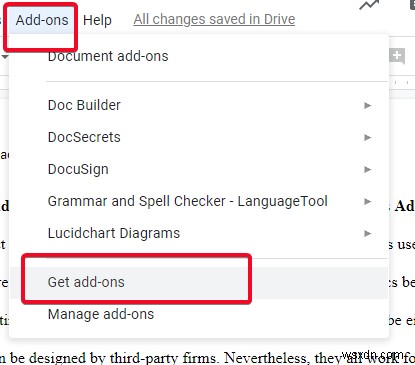
2단계: 상위 Google 문서 애드온에 대한 팝업 화면이 화면 위에 나타납니다. 시작을 클릭합니다. 버튼을 눌러 새 탭에서 엽니다.
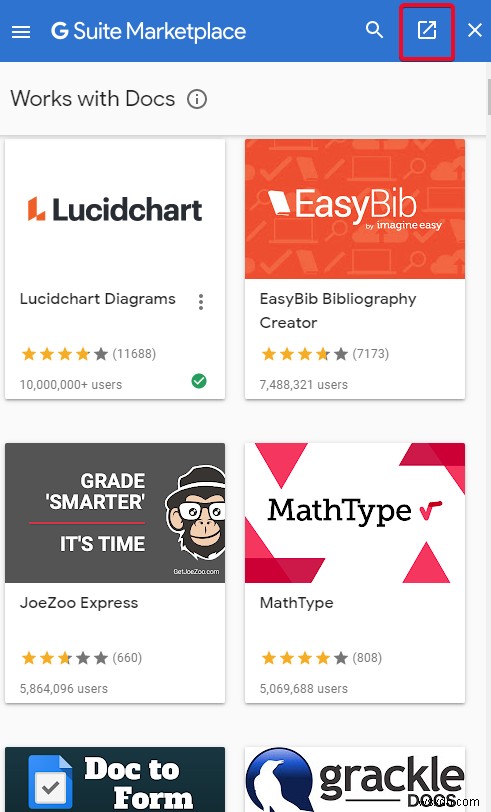
3단계: 선호하는 Google Docs 부가 기능을 검색하거나 메뉴에서 목록을 탐색합니다. 선택했으면 클릭합니다.
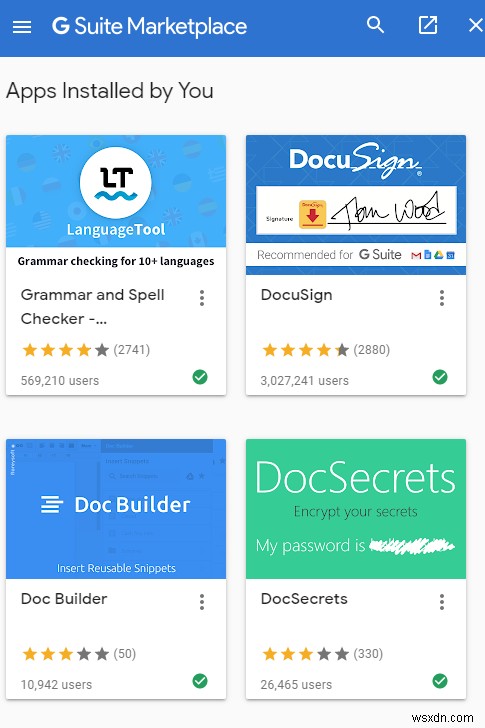
4단계: 설치를 클릭합니다. 특정 Google 문서도구 추가 기능의 홈페이지에서.
5단계: 설치를 완료하기 위해 선택한 Google Docs 부가 기능에 필요한 권한을 부여합니다.
6단계: 선택한 Google 문서도구 추가 기능을 설치하려는 계정을 선택해야 합니다.
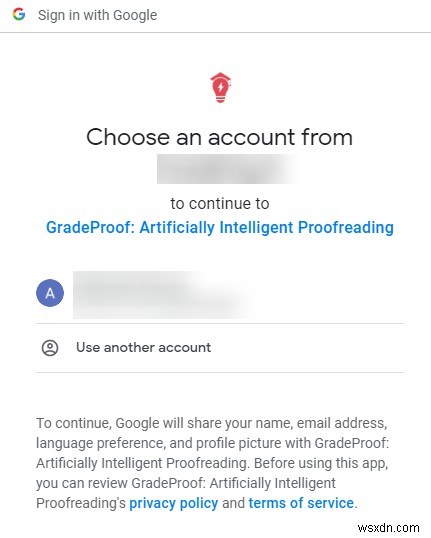
7단계: 추가 기능에 최종 권한을 부여합니다. 여기에서 특정 Google 문서도구 추가 기능이 액세스할 수 있는 정보와 컨트롤을 확인할 수 있습니다.
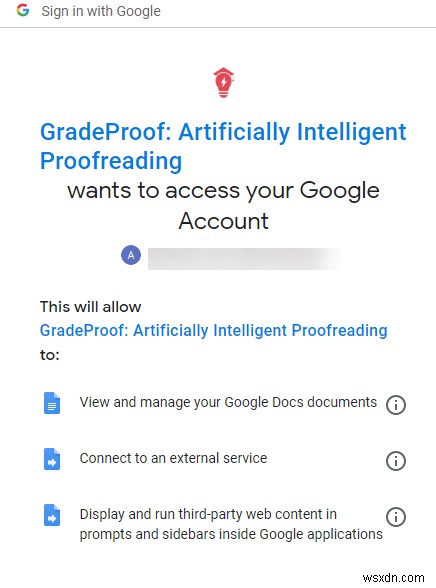
8단계: 부가 기능에서 부가 기능을 찾으십시오. Google 문서의 섹션. 요구 사항에 따라 수행할 작업을 선택합니다.
Google 문서 부가기능을 제거하는 방법
1단계: Google 문서 작업 표시줄에서 부가 기능을 클릭합니다. 드롭다운에서 추가 기능 관리를 클릭합니다. .
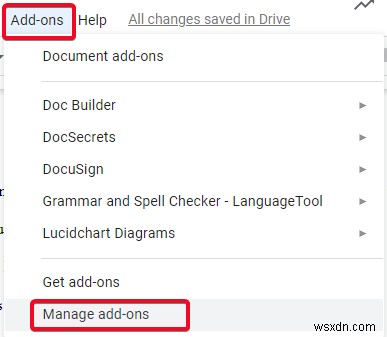
2단계: 설치된 Google 문서도구 추가 기능을 나열하는 팝업 화면이 화면 위에 나타납니다. 시작을 클릭합니다. 버튼을 눌러 새 탭에서 엽니다.
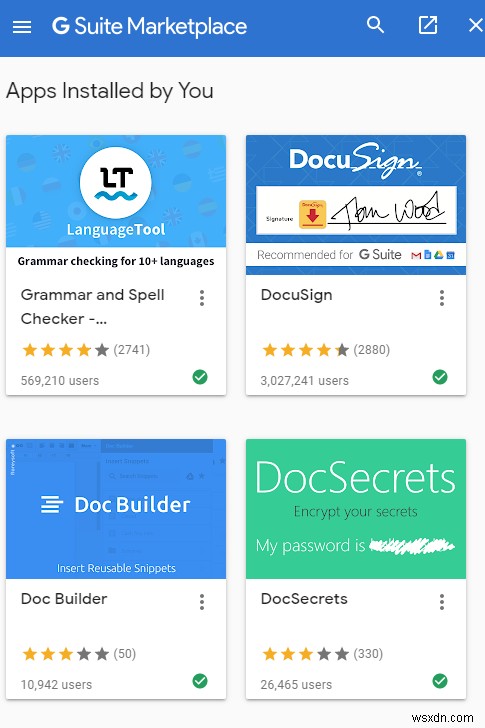
3단계: 제거하려는 Google 문서도구 추가 기능을 클릭합니다.
4단계: 제거 를 클릭하십시오. 명령을 확인합니다.

문서 및 파일에 사용할 수 있는 최고의 Google 문서도구 애드온
1. 문서 서명
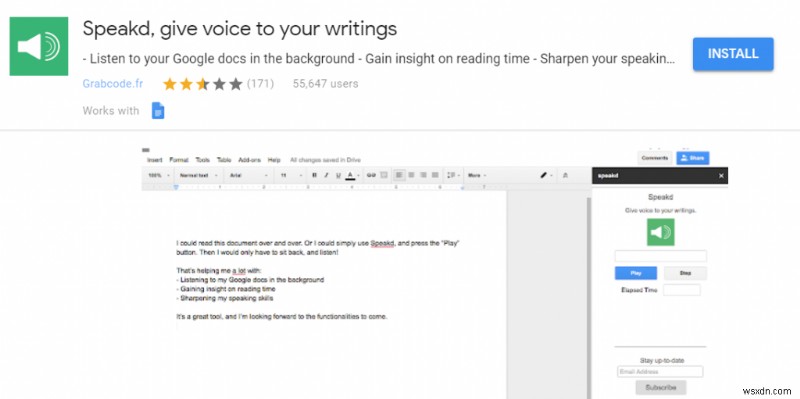
Docu Sign은 최고의 Google 문서 애드온 중 하나입니다. Google 문서도구에 서명을 추가하는 방법은 많은 사람들의 일반적인 질문입니다. 글쎄, Docu Sign은 그것을 끝내기 위한 최고의 도구입니다. Docu Sign을 사용하면 사용자가 디지털 서명을 만들거나 마우스를 터치패드의 펜 또는 실제 스타일러스로 사용하여 서명을 추가할 수 있습니다.
그런 다음 이러한 서명을 Google 문서도구 문서에 첨부하여 확인되었음을 나타냅니다. 주로 Docu Sign은 상사나 교사가 디지털 방식으로 문서를 검토하고 확인해야 할 때 기업 또는 학술 수준에서 사용됩니다.
2. 언어 도구
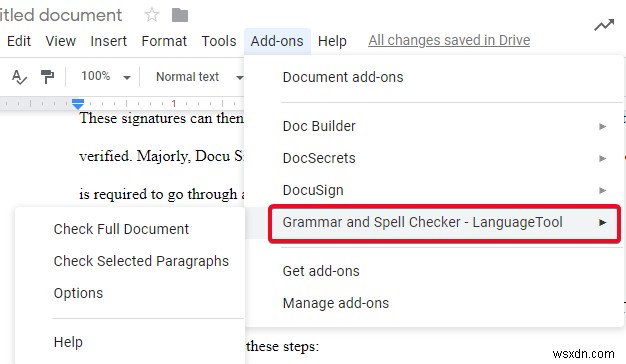
매우 유용한 Google 문서 애드온이며 Grammarly 및 Google 문서 자체 맞춤법 검사기의 훌륭한 대안 역할을 합니다. 이 도구는 다음 단계에 따라 활성화할 수 있습니다.
1단계:부가 기능을 클릭합니다.
2단계:언어 도구를 통해 실행하려는 작업 중에서 선택합니다.
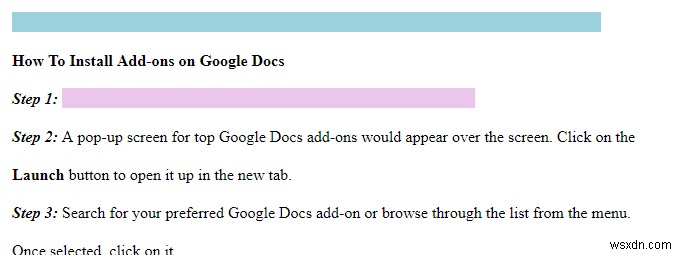
이 도구는 독일어 및 포르투갈어뿐만 아니라 영어의 여러 지리적 변형에 대해 작동합니다. 이 도구에는 구두점 확인, 수동태 감지, 단어 길이 오류와 같은 기능이 추가된 프리미엄 버전이 있습니다.
3. 문서 비밀
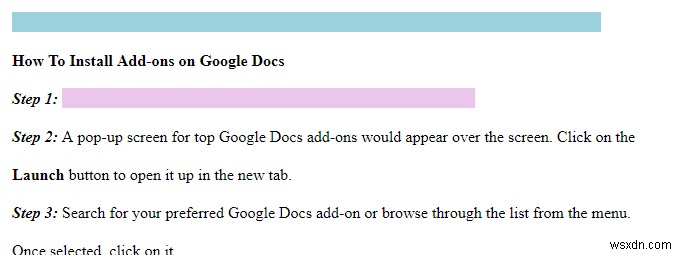
여러 회원이 문서를 검토하는 동안 문서의 일부 기밀 정보를 숨기고 싶을 때 이 Google 문서 부가기능이 정말 유용합니다. Doc Secrets를 사용하면 선택한 텍스트를 다른 색상 코드를 사용하여 강조 표시하여 숨기거나 암호화할 수 있습니다. 그러면 암호화된 부분은 특정 Google 문서도구 문서에 대한 편집 권한이 부여된 사람만 검토할 수 있습니다. 또한 암호가 없으면 어떤 사용자도 암호화된 텍스트를 공개할 수 없습니다. 작동 방식은 다음과 같습니다.
1단계:작업 표시줄의 추가 기능 섹션에서 Doc Secrets를 엽니다.
2단계:화면 오른쪽 하단에서 Doc Secrets의 요청에 따라 암호를 입력합니다.

3단계:문서에서 텍스트를 선택합니다. 그런 다음 텍스트 검열을 클릭합니다. 화면 오른쪽 하단에 있습니다.
4. 말
블로그, 기사 또는 소설을 쓰고 있다고 가정해 보겠습니다. 이제 초안이 준비되었으며 이를 분석하려고 합니다. 여기에서 Speakd는 정말 편리한 Google 문서 애드온이 될 것입니다. Speakd는 콘텐츠가 대중에게 공개될 때 독자가 콘텐츠를 읽는 것처럼 전체 문서를 읽을 것입니다.
당신은 그것을 주의 깊게 듣고 읽을 때 어떤 문장이 적절하게 들리고 어떤 문장이 의미가 없는지 확인합니다. 이렇게 하면 콘텐츠의 문법과 가독성에 대한 명확한 통찰력을 얻을 수 있습니다.
5. Lucidchart 다이어그램
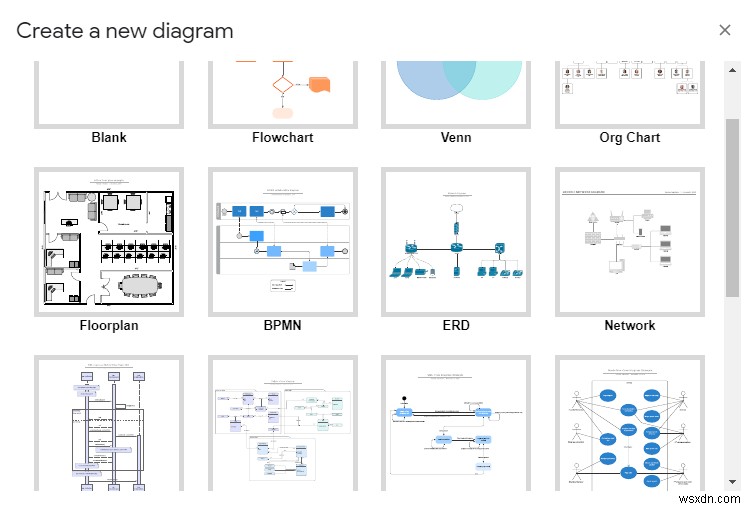
이 Google Docs 부가기능은 Docs에서 직접 순서도, 다이어그램, 와이어프레임 및 네트워크 다이어그램을 생성합니다. 다양한 다이어그램 모양 중에서 선택할 수 있으며 필요에 따라 기본 설정에 따라 블록을 추가할 수 있습니다. 데이터 분석 및 영업 업무에 관련된 사람들에게 유용합니다. 문서는 그룹 간에 공유 및 편집할 수 있으므로 Lucidcharts는 동일한 프로젝트에 관련된 사람들의 실시간 공동 작업을 제공합니다. 또한 이러한 다이어그램을 보고서, 블로그, 소셜 미디어 등에 이미지로 추가할 수 있습니다.
이러한 Google 문서 애드온을 사용하면 완벽한 문서를 훨씬 쉽게 만들 수 있습니다. 그리고 이 5개는 상단에 있는 체리일 뿐입니다. Google Docs에는 문서 작성, 글 작성 또는 보고서 작성과 관련된 다양한 직업적 배경을 가진 사람들에게 유용한 작업을 실행하는 많은 추가 기능이 있습니다. 즉, 작업을 매우 쉽게 할 수 있고 정말 편리합니다.
따라서 이러한 Google 문서 부가 기능을 확인하고 탐색하면서 몇 가지 더 알아보십시오. 이것이 귀하에게 얼마나 도움이 되는지 알려주세요. 더 많은 기술을 보려면 Facebook, 뉴스 피드에 우리를 추가하고 소셜 미디어 스크롤을 스크롤하면서 최신 업데이트를 받으세요.
